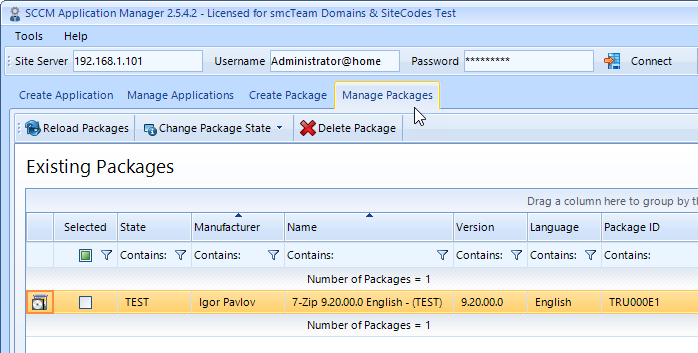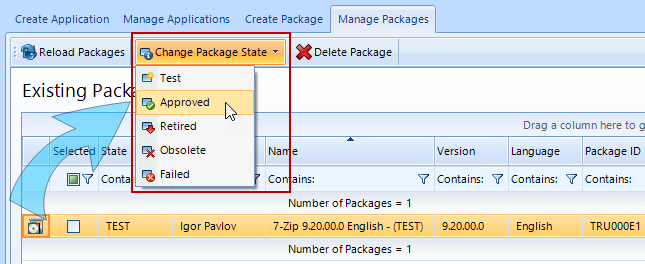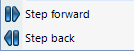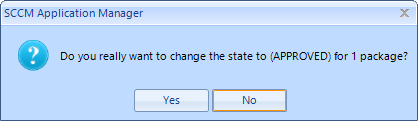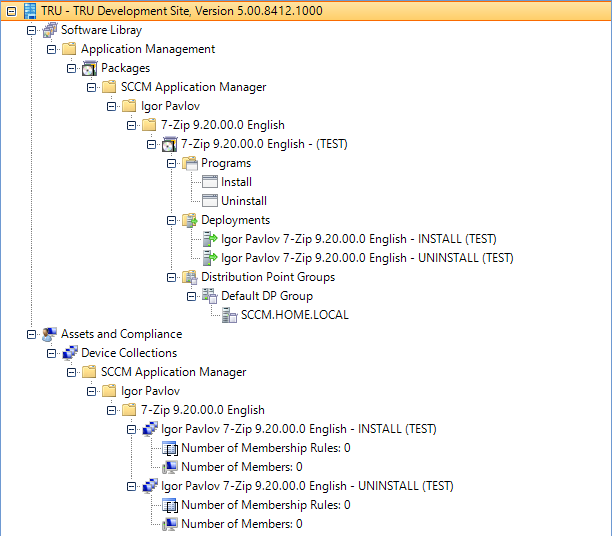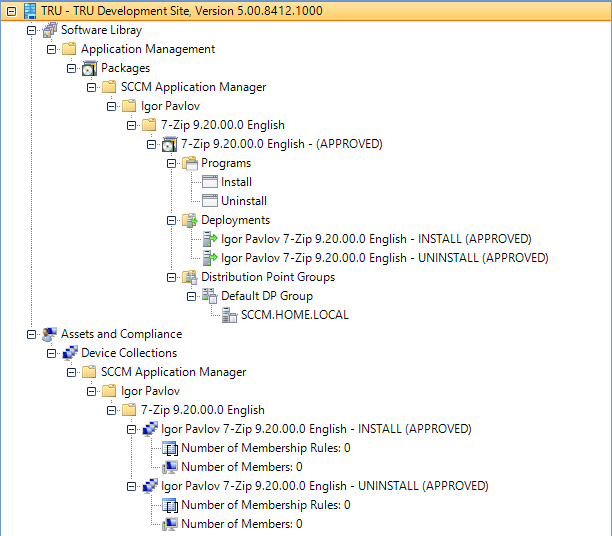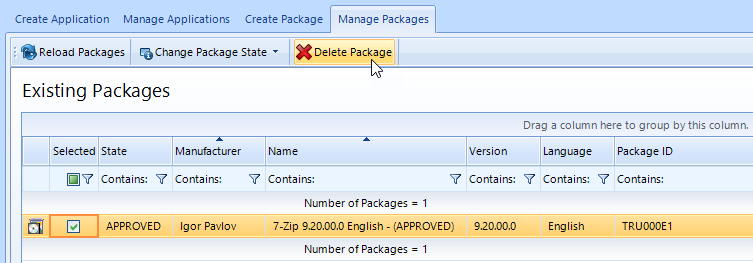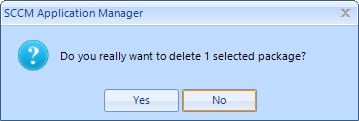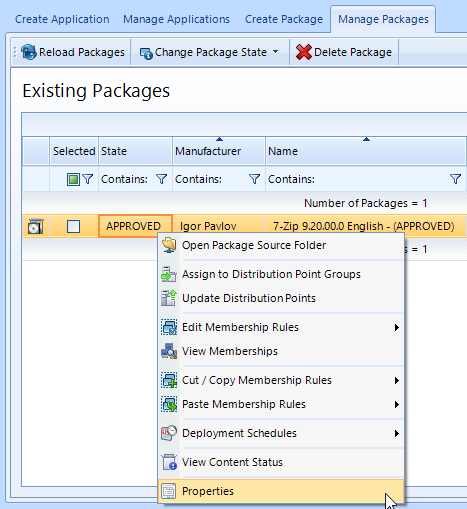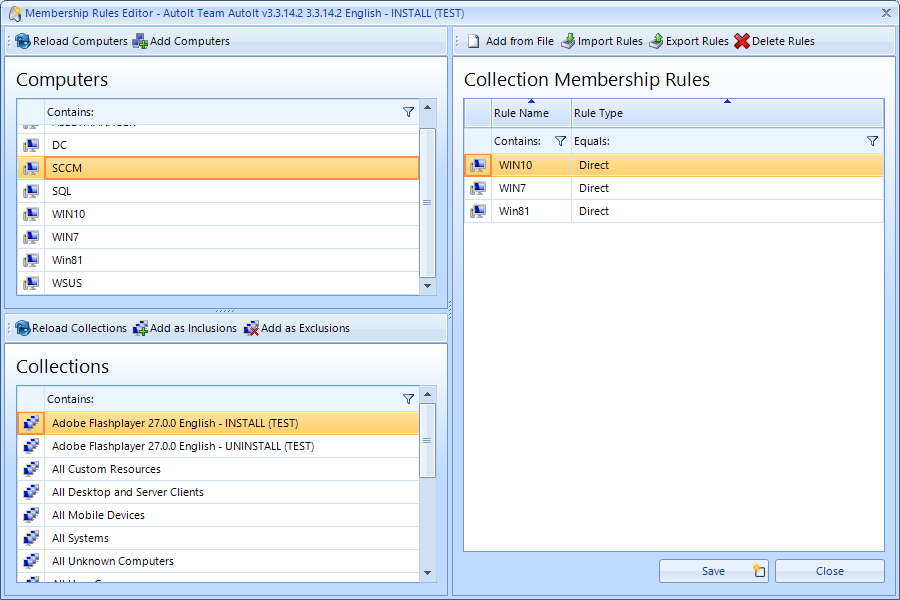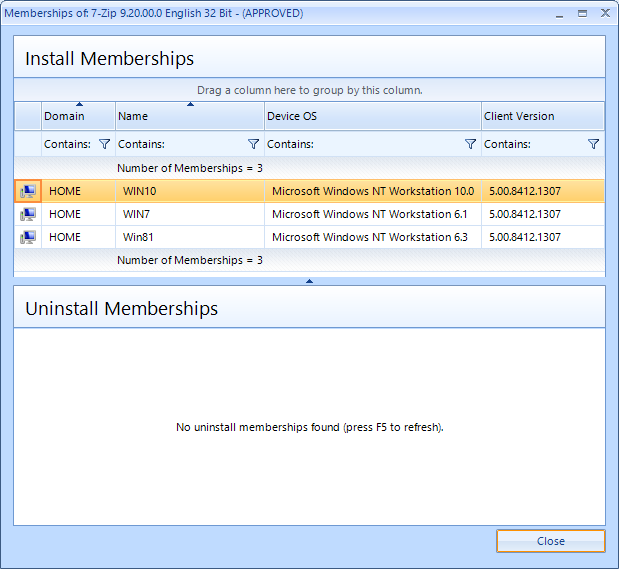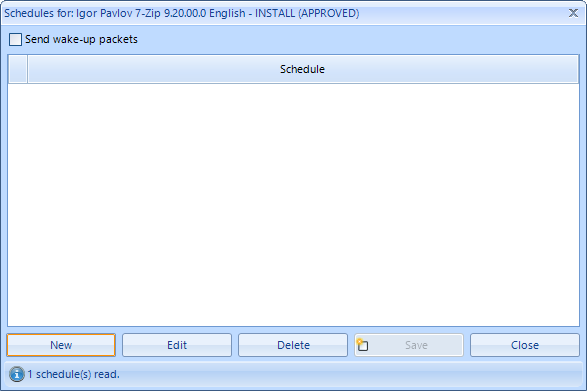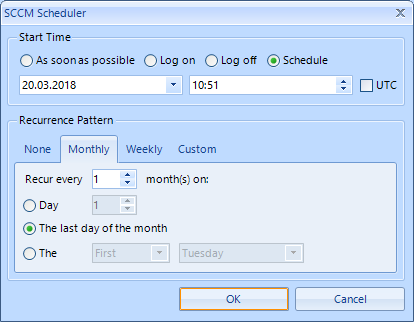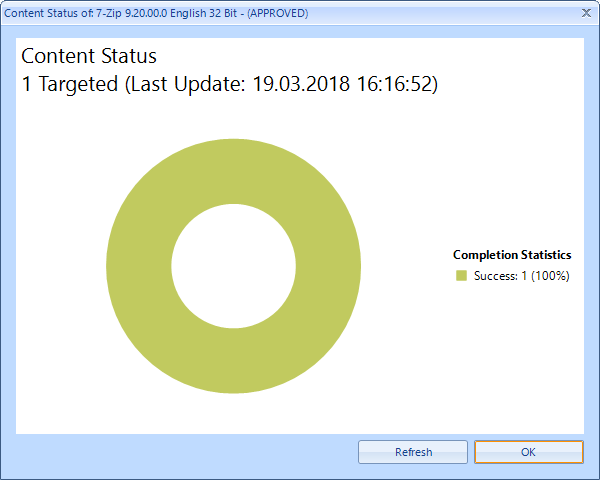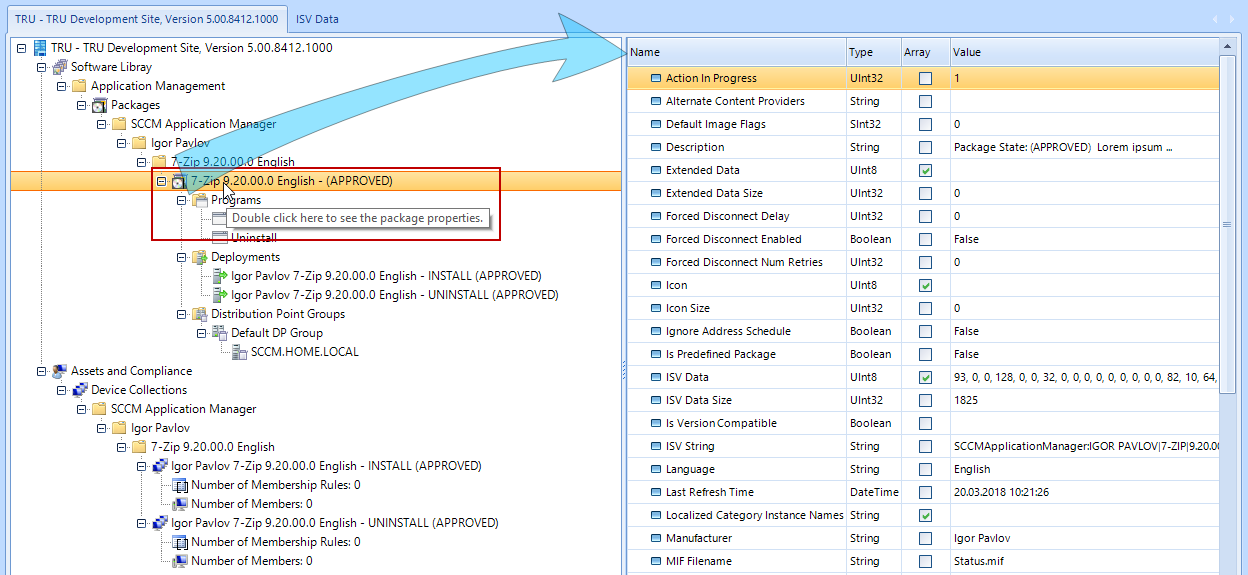Bearbeitung
Der SCCM Application Manager kennt "seine" Pakete. Mit einem Klick auf Manage Packages werden diese angezeigt.
Existierende Pakete, die manuell erstellt wurden, werden im SCCM Application Manager nicht angezeigt.
Reload Packages
Change Package State
- Test (Paket befindet sich in der Testphase)
- Approved (zulassen/genehmigt)
- Retired (ausrangiert)
- Obsolete (veraltet/
überholt)überholt) - Failed (fehlgeschlagen)
Eine StatusänderungStatusänderung verändertverändert nicht nur der Status des Pakets selbst, sondern auch den Status aller dazugehörigendazugehörigen Objekte.
Dazu müssenmüssen zunächstzunächst eine oder mehrere Pakete mittels Checkbox () ausgewähltausgewählt werden.
Ab der Version 2.7.2.0 ist es möglich,möglich, StatusänderungenStatusänderungen dynamisch vorzunehmen. Herbei werden selektierte Pakete nicht in den zuvor ausgewähltenausgewählten Status versetzt, sondern in den folgenden (Step forward), bzw. vorherigen Status (Step back). Das obige MenüMenü wurde entsprechend erweitert:
Es gelten folgende Regeln:
Step forward
| Aktueller Status | Neuer Status |
| TEST | APPROVED |
| APPROVED | RETIRED |
| RETIRED | OBSOLETE |
| OBSOLETE | bleibt |
| FAILED | bleibt |
Step back
| Aktueller Status | Neuer Status |
| APPROVED | TEST |
| RETIRED | APPROVED |
| OBSOLETE | RETIRED |
| TEST | bleibt |
| FAILED | bleibt |
Es erscheint folgende Sicherheitsabfrage:
Das Paket und seine Einstellungen vor dem Statuswechsel (TEST):
Das Paket und seine Einstellungen nach dem Statuswechsel (APPROVED):
Delete Packages
Dazu müssenmüssen zunächstzunächst eine oder mehrere Pakete mittels Checkbox () ausgewähltausgewählt werden.
Das LöschenLöschen von Paketen löschtlöscht nicht nur das Paket selbst, sondern auch alle beteiligten Objekte (Zero Footprint), sofern deren LöschungLöschung zulässigzulässig ist.
KontextmenüKontextmenü
Jedes Paket verfügtverfügt überüber ein Kontextmenü,Kontextmenü, das mit der rechten Maustaste erreicht werden kann:
Nachfolgend werden die einzelnen MenüpunkteMenüpunkte beschrieben.
Open Package Source Folder
ÖffnetÖffnet einen Explorer mit dem Paket hinterlegten Quellpfad.
Assign to Distribution Point Groups
Mit dieser Option kann dem Paket nachträglichnachträglich Verteilungspunktgruppen zugewiesen werden.
Update Distribution Points
Aktualisiert die Verteilungspunkte des ausgewähltenausgewählten Pakets.
Edit Membership Rules
Der SCCM Application Manager "kennt" die Sammlungen, die zu dem ausgewähltenausgewählten Paket gehören.gehören. Mittels eines Editors könnenkönnen Gruppenmitgliedschaften eingepflegt werden.
Reload Computers lädtlädt die Liste der Computer neu. Add Computers fügtfügt einen oder mehrere Computer zu den Gruppenmitgliedschaften hinzu.
Reload Collections lädtlädt die Liste der Sammlungen neu. Add as Inclusions fügtfügt eine Sammlungs als Inklusion, Add as Exclusions eine Sammlung als Exklusion den Gruppenmitgliedschaftsregeln hinzu.
Add from File fügtfügt Gruppenmitgliedschaften aus einer Textdatei hinzu. HinzugefügtHinzugefügt werden nur jene Computer, die innerhalb des Microsoft®Microsoft® System Centers existieren. Die verwendete Textdatei muss folgendes Format besitzen:
[...]
Computer04
Computer05
Computer06
Computer07
Computer08
[...]Import Rules importiert Mitglidschaftsregeln (*.rul), währendwährend Export Rules bestehende Mitglidschaftsregeln in eine Datei exportiert. Delete Rules löschtlöscht markierte Mitglidschaftsregen.
Mitgliedschaftsregeln werden mit dem Butten Save endgültigendgültig im Microsoft®Microsoft® System Center gespeichert.
Ab der Version 3.0 des SCCM Application Managers steht die vorgenannte FunktionalitätFunktionalität auch analog fürfür Benutzer (Users) zur Verfügung.Verfügung.
View Membership
Zeigt die Gruppenmitgliedschaften aller beteiligten Sammlungen an.
Cut/Copy Membership Rules
Kopiert die Mitgliedschaftsregeln einer Sammlung. Hierbei könnenkönnen Mitgliedschaftsregeln kopiert oder ausgeschnitten werden.
Paste Membership Rules
FügtFügt kopierte oder ausgeschnittene Mitgliedschaftsregeln in eine ausgewählteausgewählte Sammlung ein.
Deployment Schedules
FügtFügt einen oder mehrere BereitstellungszeitpläneBereitstellungszeitpläne dem Paket hinzu.
Send wake-up packats gibt an, ob WOL-Pakete vorab verschickt werden sollen. New erzeugt einen neuen Bereitstellungszeitplan.
Edit bearbeitet einen existierenden Bereitsstellungsplan, währendwährend Delete einen Bereitstellungszeitplan löscht.löscht.
View Content Status
Zeigt den Inhaltsstatus des Pakets an.
Properties
Zeigt alle Eigenschaften eines Pakets sowie die Eigenschaften der dazugehörigendazugehörigen Objekte an. Durch Doppelklicken auf ein Objekt kann der Inhalt der entsprechenden WMI-Klasse ebenfalls angezeigt werden.